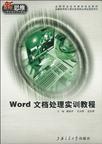Word文档处理实训教程
出版时间:2009-9 出版社:上海交通大学出版社 作者:杨海洋,宫为保,范文岩 编 页数:265
内容概要
《Word文档处理实训教程》从实用角度出发,以实训的形式分10个章节全面而细致地讲解了Word 2007中文版的使用方法与技巧,其主要内容有word 2007文字处理、图片编辑、表格制作、打印排版及其他高级编辑功能书中的实训实用性强,操作步骤讲解详细,可指导读者轻松学习。 《Word文档处理实训教程》可作为大中专院校及各类电脑职业教育机构的教材使用,也适用于使用Word处理办公事务的各类人员和学习电脑办公的初学者。
书籍目录
第1章 初识Word 2007 1.1 Word是什么? 1.2 认识Word 2007新界面 1.3 Word文档的视图方式 1.4 Word 2007文档的管理 1.5 本章小结 第2章 文档的基本编辑 2.1 输人文本 2.2 编辑文本 2.3 本章小结 第3章 文本的格式化 3.1 设置字体格式 3.2 设置段落格式 3.3 设置项目符号和编号 3.4 添加边框和底纹 3.5 文本的快速格式化 3.6 本章小结 第4章 制作图文混排 4.1 插入剪贴画与图片 4.2 插入图形和文本框 4.3 本章小结 第5章 创建实用表格 5.1 创建基本表格 5.2 编辑表格 5.3 美化表格 5.4 管理表格中的数据 5.5 本章小结 第6章 管理长文档 6.1 生成目录和索引 6.2 插入脚注、尾注和题注 6.3 创建和使用模板 6.4 本章小结 第7章 文档的审阅和批改 7.1 使用批注 7.2 使用修订 7.3 本章小结 第8章 制作批量文档 8.1 邮件合并 8.2 制作信封 8.3 本章小结 第9章 创建Word 2007新型文档 9.1 设计稿纸 9.2 制作书法字帖 9.3 创建博客 9.4 本章小结 第10章 页面设置与打印 10.1 页面设置 10.2 打印设置与打印输出 10.3 本章小结
章节摘录
Word提供了不同的工作环境,我们称之为“视图”。Word 2007提供了五种视图方式,分别为“贞面视图”、“阅读版式视图”、“Web版式视图”、“大纲视图”和“普通视图”。不同的视图方式对查看和编辑文档有着不同的作用。 1.3.1 实训目的 启动Word 2007后,用户将看到以“页面视图”方式编排的文档,这也是Word默认的视图方式。但是,在深入编辑文档的过程中,随着用户的排版要求不同,就需要将文档切换到不同的视图方式中进行查看和编辑。本节将带领读者了解Word 2007的五种视图方式,认识它们在文档编排过程中的不同作用。 1.3.2 实训任务 在初步了解Word 2007的五种视图方式之后,本小节的实训任务就是要求读者进一步掌握不同的视图方式在文档编排过程中的不同作用,并学会在各种视图方式之间进行切换。 1.3.3预备知识. 1.页面视图 这是Word默认的视图方式,也是与文档打印结果最接近的一款视图方式,即“所见即所得”。如果当前文档中包含有图形、公式或其他非文字元素,则文档的编排设计显得更加重要,那么此时应该选择“页面视图”方式。另外,为文档添加页眉页脚,页码等附加内容,都应在该方式下进行。图1—15所示的即是页面视图。 2.阅读版式视图 这是专门为阅读长文档而设计的视图方式。长篇文章字数多,篇幅大,此时系统会自动分成多屏,将长文档以图书分栏的形式来显示,而Word界面中的Office按钮、功能区等窗口元素被隐藏起来。当用户使用长文档时,它能够以尽量不受界面干扰的方式来阅读文档。
编辑推荐
《Word文档处理实训教程》: 丛书特点 内容易教易学,版式新颖美观。软件紧跟潮流,性价比例最优。写作思路清晰。操作步骤详细,既突出重点又强调技巧。是各类电脑学校及自学者的绝佳首选教材。 技术支持 本系列部分图书附有相关的素材、多媒体课件及中文VCD教学片。 在线答疑
图书封面
评论、评分、阅读与下载